Как выключить компьютер с телефона

Как выключить компьютер с телефона
Если открыть диспетчер задач и прокрутить вниз до раздела «Процессы Windows», вы увидите запущенный процесс под названием Antimalware Service Executable. В большинстве случаев эта служба не нагружает ресурсы вашей системы. Она потребляет мало памяти, если вообще потребляет. Она практически не влияет на загрузку процессора. Однако иногда вы можете заметить, что эта служба внезапно начинает потреблять больше системных ресурсов. Это происходит, когда система простаивает, например, вы читаете что-то в браузере. Увеличение нагрузки на систему длится некоторое время, а затем возвращается к нулю. Это, вероятно, заставляет вас задуматься, что же такое процесс Antimalware Service Executable. Ответ очень простой: это Защитник Windows.
Исполняемый файл службы защиты от вредоносных программ
Защитник Windows работает постоянно в Windows 10. Он остаётся пассивным, пока вы, например, не загрузите файл. Он просканирует файл на наличие угроз, а затем вернётся в спящее состояние. Это происходит до тех пор, пока система не будет использоваться, например, пока вы не будете читать что-то в интернете. При необходимости Защитник Windows использует это время простоя для выполнения планового сканирования. Вы, возможно, заметили, что регулярно получаете сводные уведомления Защитника Windows. Исполняемый процесс службы Antimalware — это именно то, что нужно. Защитник Windows работает.
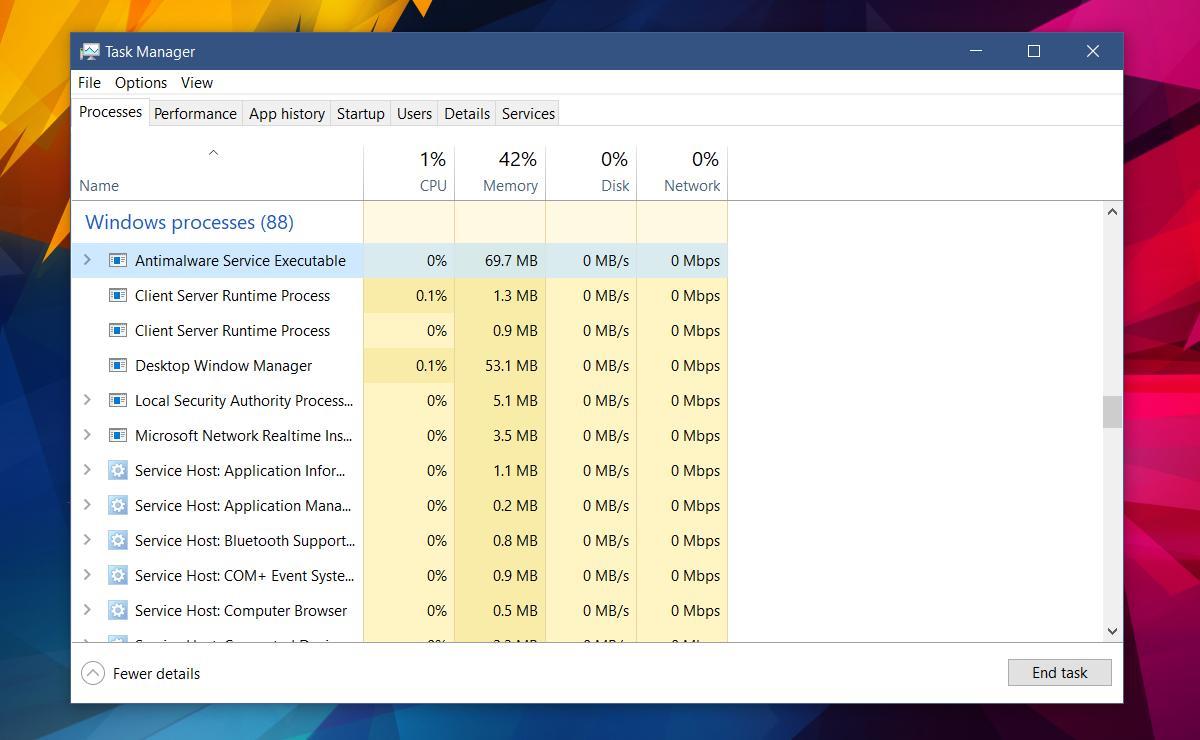
Отключить исполняемый файл службы защиты от вредоносных программ
Если вы завершите процесс Antimalware Service Executable в диспетчере задач, он просто запустится снова. Это связано с тем, что Защитник Windows отключить невозможно. Antimalware Service Executable — это процесс Windows, поэтому он просто запустится снова.
Если бы вы действительно отключили этот процесс, вы бы фактически отключили Защитник Windows, что не рекомендуется. Защитник Windows обеспечивает безопасность вашей системы , поэтому, если у вас нет антивируса, не стоит его отключать.
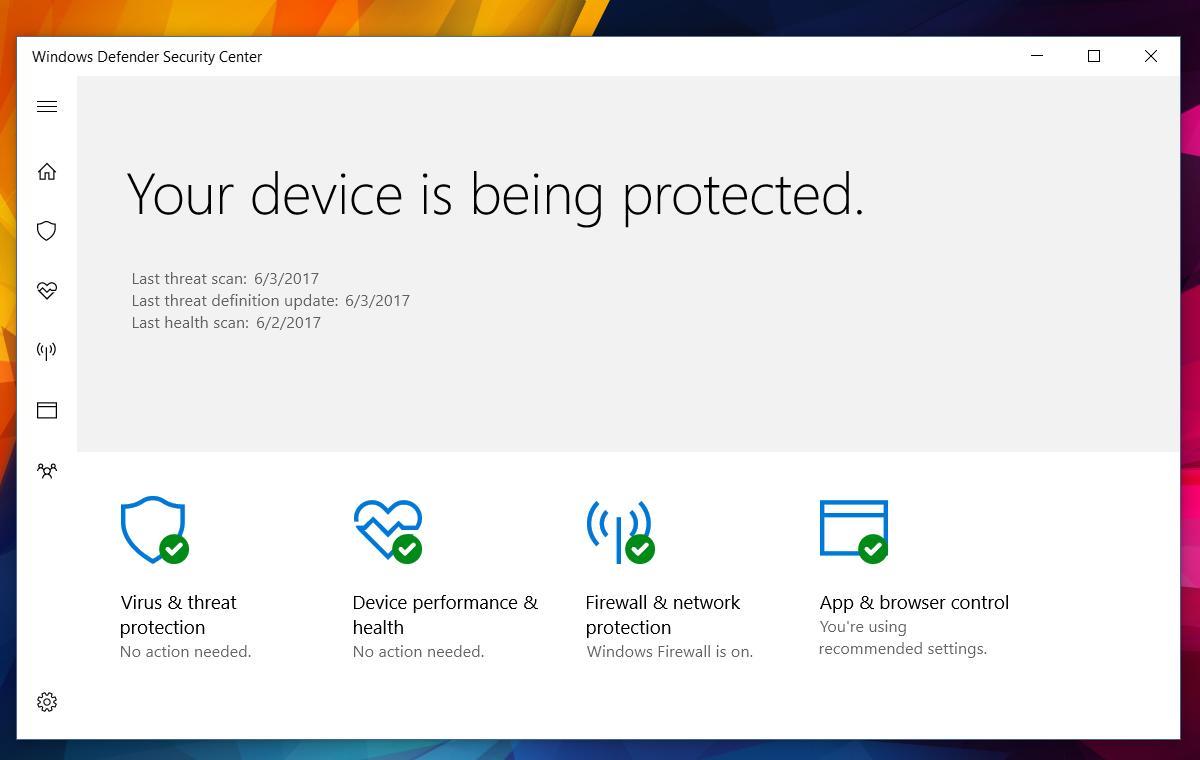
Если у вас установлен антивирус, вы можете отключить Antimalware Service Executable. Для этого необходимо отредактировать реестр Windows. Откройте реестр Windows и перейдите в следующую папку.
HKEY_LOCAL_MACHINE\SOFTWARE\Microsoft\Защитник Windows
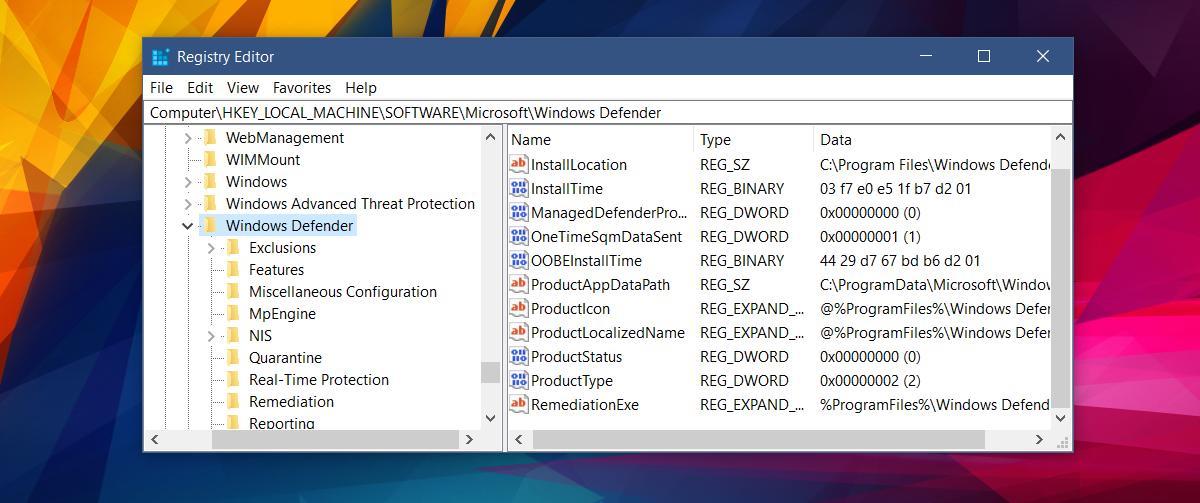
Найдите здесь два ключа: DisableAntiSpyware и DisableAntiVirus. Если вы нашли оба ключа, дважды щёлкните по ним, чтобы изменить их, и установите для них значение 1. Если вы видите только ключ DisableAntiSpyware, установите для него значение 1. Если ни один из этих ключей отсутствует, щёлкните правой кнопкой мыши и добавьте новый ключ DWORD (32 бита). Назовите его DisableAntiSpyware и установите для него значение 1.
Это все, что нужно, чтобы отключить Защитник Windows.
Скрыть значок Защитника Windows из системного трея
Если вас не беспокоит работающий процесс Anitmalware Service Executable и просто раздражает значок Защитника Windows на панели задач, вы можете отключить его.
Откройте приложение «Настройки». Перейдите в группу настроек «Персонализация». Выберите вкладку «Панель задач». Прокрутите вниз до раздела «Область уведомлений» и нажмите «Выберите значки, отображаемые на панели задач».
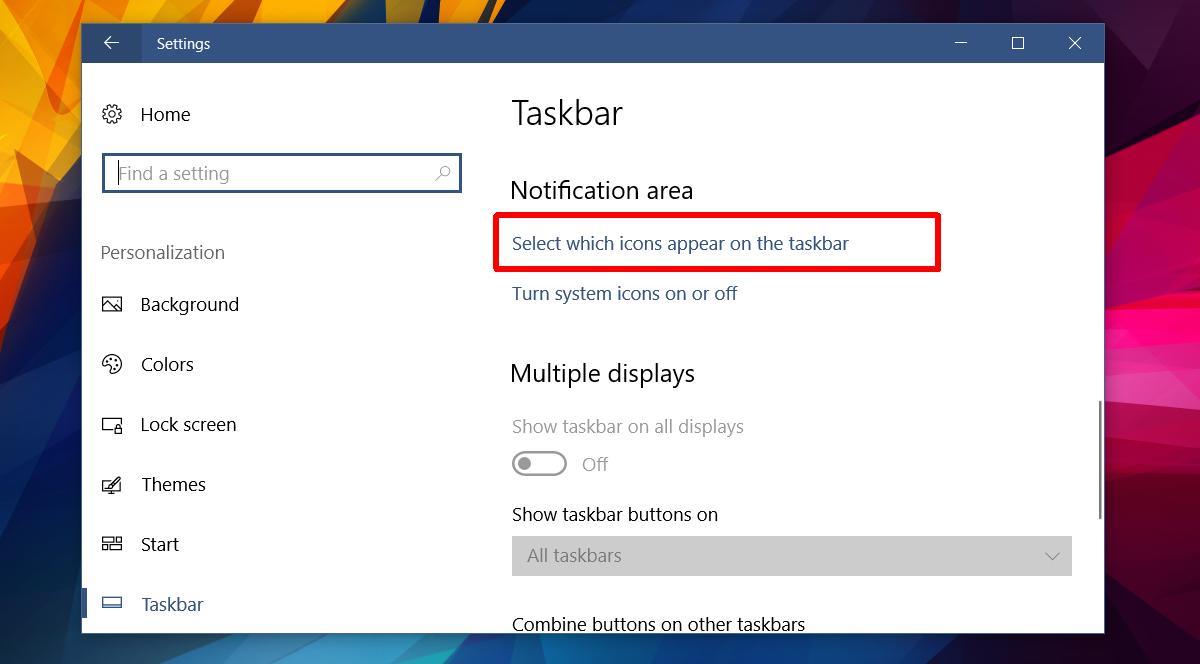
На экране «Выберите значки, отображаемые на панели задач» отключите значок Защитника Windows. Защитник Windows продолжит работу и будет выдавать вам сводные уведомления. Его значок на панели задач будет скрыт.
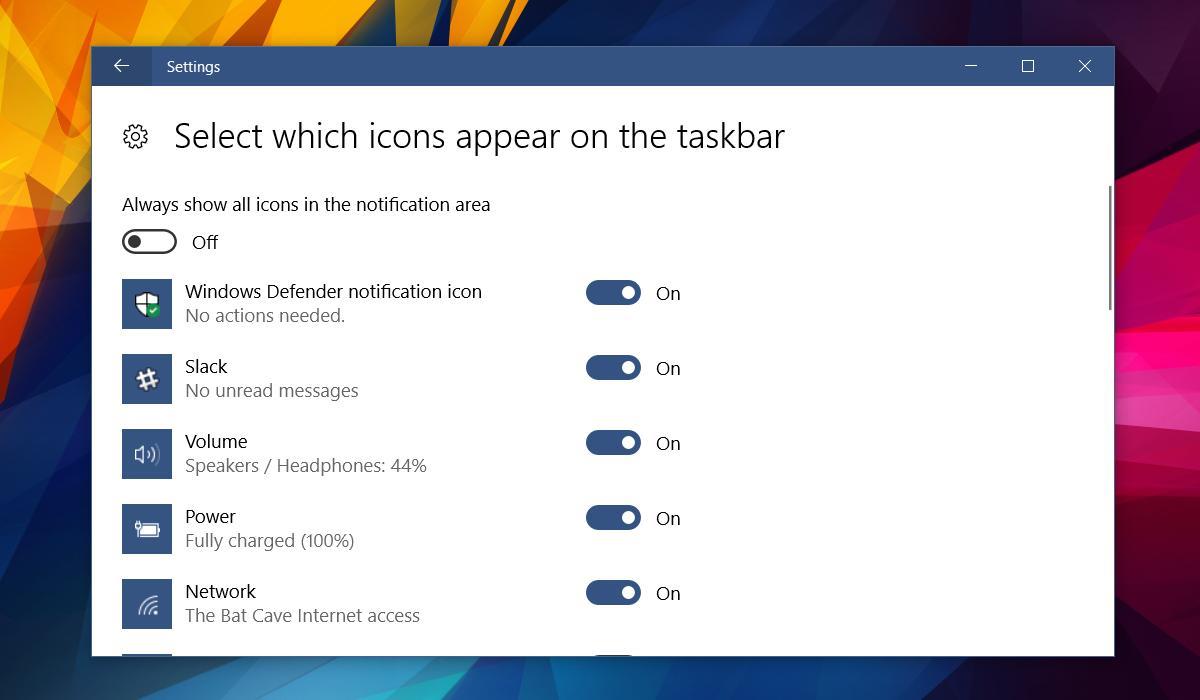
Как выключить компьютер с телефона
Центр обновления Windows работает в основном с реестром и различными файлами DLL, OCX и AX. В случае повреждения этих файлов большинство функций
В последнее время новые пакеты системной защиты появляются как грибы после дождя, и каждый из них приносит с собой очередное решение для обнаружения вирусов и спама, и если вам повезет,
Узнайте, как включить Bluetooth в Windows 10/11. Для корректной работы Bluetooth-устройств Bluetooth должен быть включён. Не волнуйтесь, это просто!
Ранее мы рассмотрели NitroPDF, удобную программу для чтения PDF-файлов, которая также позволяет пользователю конвертировать документы в PDF-файлы с такими функциями, как объединение и разделение PDF-файлов.
Вы когда-нибудь получали документ или текстовый файл, содержащий лишние символы? Текст содержит множество звёздочек, дефисов, пустых пробелов и т. д.?
Так много людей спрашивали о маленьком прямоугольном значке Google рядом с кнопкой «Пуск» Windows 7 на моей панели задач, что я наконец решил опубликовать это.
uTorrent — безусловно, самый популярный клиент для скачивания торрентов на ПК. Хотя у меня он работает безупречно в Windows 7, у некоторых пользователей возникают проблемы.
Каждому человеку необходимо делать частые перерывы во время работы за компьютером. Если не делать перерывов, велика вероятность, что ваши глаза начнут вылезать из орбит (ладно, не вылезать из орбит).
Возможно, вы, как обычный пользователь, привыкли к нескольким приложениям. Большинство популярных бесплатных инструментов требуют утомительной установки.







